Что такое видеоредактор VLC? Он действительно так хорош? Проверьте здесь!
Видео становятся все более популярным средством самовыражения, общения и рекламы. Изображение может сказать тысячу слов, но есть что-то еще более особенное в движущемся изображении, сопровождаемом запоминающимся саундтреком на заднем плане.
С появлением новых технологий на рынке появилось несколько устройств записи видео очень высокого качества, но их недостаточно для создания видео хорошего качества. Видео нужно редактировать, чтобы выделяться. Поэтому мы представляем вам полное руководство по видеоредактору VLC, который является прекрасным инструментом для редактирования видео.
Резюме
Резюме
Ознакомьтесь с этой статьей, чтобы узнать о видеоредакторе VLC, все его функции, как использовать каждую из его функций и какие есть онлайн-обзоры на него.

VLC - это видеоредактор?
Да, VLC Media Player идеально подходит не только для просмотра видео из нескольких источников, но его также можно использовать в качестве устройства для редактирования видео. Чтобы создать видеофайлы, вы можете разделить или обрезать некоторые изображения. Это гарантирует, что вы можете выбрать любую часть вашего видео и обрезать ее до более короткого видео. Вы можете удобно выбрать начальную позицию, а затем конечную позицию.
VLC может быть не самым сложным инструментом для редактирования видео, но он может быстро обрезать видео. Специализированная обработка камеры требует передового опыта для выполнения даже таких ключевых действий, как кадрирование камеры. Но VLC достаточно прост, чтобы вы могли вырезать некоторые компоненты ваших видео.
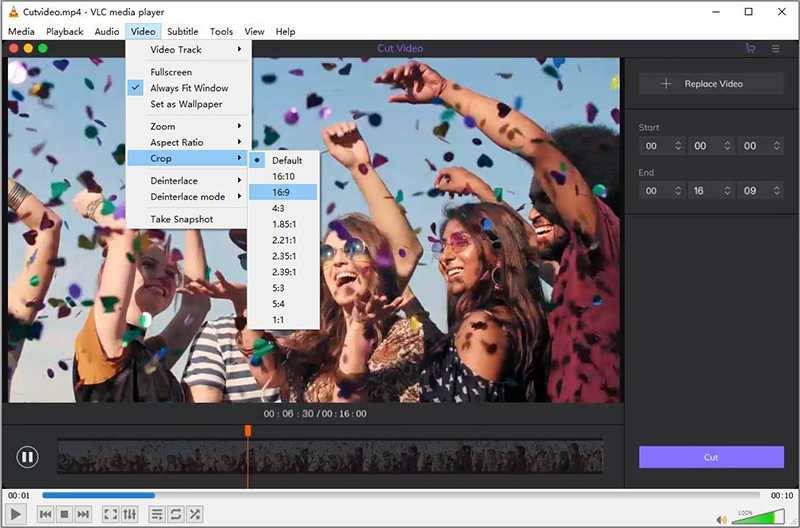
Вам никогда не понадобится хранить длинный видеопоток из-за нескольких частей видео, которые вы не хотите удалять. Выделите все свои основные части и вырежьте остальные. Вы также сможете быстро обмениваться видео со сверстниками и родственниками через различные средства массовой информации.
Долгое время VLC был признан бесплатным медиаплеером. Однако скрытые характеристики в VLC намного увлекательнее, чем просто программное обеспечение. VLC также работает как видеоредактор, инструмент конвертации видео и риппер DVD, это лишь несколько его функций. При этом лучше не ожидать от него многого.
Особенности видеоредактора VLC
Ниже перечислены функции редактирования видеоредактора VLC:
- Обрезка видео
- Видео нарезка
- Эффект изображения
- Регулировка цвета
- Эффект поворота видео
- Интерактивный зум
- Впечатляющие возможности наложения
- Расширенные эффекты, такие как размытие в движении и пространственное размытие.
Как использовать функции редактирования видео в VLC
Мы собираемся раскрыть вам все функции редактирования видео, скрытые в VLC, и показать, как использовать VLC для создания фильма путем поворота, разделения, обрезки изображения и т. д.
Скачать VLC бесплатно
Скачать видеоредактор VLC можно совершенно бесплатно, вы можете перейти на этот сайт, чтобы выбрать версию, которую вам нужно скачать. Он поддерживает Windows, macOS, Ubuntu, Android и iOS.
Импорт видео
Сначала вам нужно запустить проигрыватель VLC. Затем кликните по параметру «Медиа» на панели инструментов. Затем выберите открытый файл и выберите видеоклипы, которые находятся в локальной папке мультимедиа. Но перед тем, как приступить к редактированию, включите параметр расширенных элементов управления в меню.
Обрезка видео с помощью видеоредактора VLC
Переместите ползунок воспроизведения в начальную точку, где вы хотите обрезать видео. Нажмите вкладку записи и воспроизведения, и инструмент начнет запись видео. Нажмите кнопку записи еще раз, чтобы остановить процесс записи требуемой части видео в конечной точке. Найдите вырезанное видео в библиотеке видео на компьютере.
Если вы используете VLC для обрезки видео на устройстве Mac, будет несколько вариантов вышеприведенных инструкций, поэтому обращайтесь к нашим рекомендациям, которые предоставят конкретные сведения о том, как вырезать видео с помощью VLC в Mac.
Обрезка видео с помощью VLC
Мы расскажем о двух методах обрезки видео с помощью медиаплеера VLC. Первый способ - нажать на опцию видео на вкладке меню и прокрутить вниз, чтобы выбрать опцию кадрирования. Здесь вы можете выбрать соотношение сторон по вашему выбору, и видео будет обрезано.
Второй способ - спуститься к конечной части проигрывателя и открыть расширенные настройки, а затем перейти на вкладку с видеоэффектами. Там вы найдете возможность обрезать видео, а затем сохранить его.
Поворот видео с помощью VLC
У нас также есть два варианта для видео, а именно: преобразование и поворот. В списке преобразований вы можете выбрать «Повернуть» с широким выбором углов поворота. Вы также можете повернуть по часовой стрелке или против часовой стрелки, используя эффект Transcope или Anti-Transcope.
Или просто включите функцию поворота и установите определенный угол поворота. Помните, что вы можете упростить преобразование и вращение одновременно, если это необходимо.
Обзор видеоредактора VLC
У каждого инструмента есть как хорошие, так и плохие отзывы:
Хорошие отзывы о VLC.
- Бесплатный.
- Легко настраиваемый.
- Отличная поддержка различных форматов файлов.
- Расширения с помощью плагинов.
Плохие отзывы о VLC
- Редактировать метаданные не так просто и легко, как в некоторых других инструментах.
- Это в первую очередь не видеоредактор, поэтому его редактирование не такое хорошее, как в других редакторах.
- Не может использоваться для профессионального редактирования.
- Ужасное добавление и редактирование субтитров.
Почему отзывы о VLC Media-Player плохие на Trust Pilot?
Ниже приведены причины, по которым отзывы на веб-сайте Trust Pilot очень плохи:
- Не читает компакт-диски или DVD.
- Постоянные сбои.
- Плохие варианты для повторного редактирования.
- Частые зависания звуковой дорожки.
- Сложное преобразование файлов.
- Плохое отображение субтитров.
Заключение
Редактирование видео становится растущей необходимостью, и, хотя видеоредактор VLC не дает большого профессионального опыта, он по-прежнему довольно удобен в использовании и удовлетворительно выполняет свою работу.



Присоединяйтесь к обсуждению и поделитесь своим мнением здесь
Оставьте комментарий
Создайте свой отзыв для Видеоредактора HitPaw